დაამატეთ სკანირება Windows Defender-ით Explorer-ში მარჯვენა ღილაკით კონტექსტურ მენიუში Windows 10
როგორც უკვე იცით, მაიკროსოფტმა შეაერთა ანტივირუსული დაცვის პროგრამა Windows 10-ით. მას ჰქვია Windows Defender და უზრუნველყოფს ძირითად დაცვას. Microsoft-ის თქმით, ეს საკმაოდ კარგია მომხმარებლების უმეტესობისთვის. თუმცა, ნაგულისხმევად ის არ სკანირებს მოსახსნელ დისკებს. როდესაც გჭირდებათ მოსახსნელი დისკის ან კონკრეტული ფაილის ან საქაღალდის სკანირება Defender-ით, სასარგებლოა გქონდეთ კონტექსტური მენიუს ელემენტი, რომ ეს სწრაფად გააკეთოთ.
რეკლამა
ჩვეულებრივ, თქვენ გჭირდებათ Windows Defender-ის გაშვება მოსახსნელი დისკის ან საქაღალდის სკანირებისთვის. თუმცა, კონტექსტური მენიუს ელემენტის დამატებით, შეგიძლიათ დაზოგოთ თქვენი დრო. ვნახოთ, როგორ შეიძლება ამის გაკეთება.
- გახსენით Notepad. მისი გაშვება შეგიძლიათ დაჭერით გაიმარჯვე + რ ცხელი კლავიშები ერთად და აკრეფა რვეული "Run" ყუთში. რჩევა: იხილეთ ვინდოუსის ყველა კლავიატურის მალსახმობების საბოლოო სია Win კლავიშებით.

- დააკოპირეთ და ჩასვით შემდეგი ტექსტი:
Windows Registry Editor ვერსია 5.00.; საქაღალდის სკანირება [HKEY_CLASSES_ROOT\Folder\shell\WindowsDefender] "Icon"="%ProgramFiles%\\\\Windows Defender\\\\EppManifest.dll" "MUIVerb"="სკანირება Windows Defender-ით" [HKEY_CLASSES_ROOT\Folder\shell\WindowsDefender\Command] @="cmd.exe /s /c \"\"C:\\Program Files\\Windows Defender\\MpCmdRun.exe\" -scan -scantype 3 -SignatureUpdate -ფაილი \"%1 \"\" და პაუზა "; ფაილის სკანირება [HKEY_CLASSES_ROOT\*\shell\WindowsDefender] "Icon"="%ProgramFiles%\\\\Windows Defender\\\\EppManifest.dll" "MUIVerb"="სკანირება Windows Defender-ით" [HKEY_CLASSES_ROOT\*\shell\WindowsDefender\Command] @="cmd.exe /s /c \"\"C:\\Program Files\\Windows Defender\\MpCmdRun.exe\" -scan -scantype 3 -SignatureUpdate -ფაილი \"%1 \"\" და პაუზა "
- შეინახეთ ზემოთ მოცემული ტექსტი ფაილში "Add_Scan_with_Windows_Defender_Context_Menu.reg". ჩაწერეთ ან დააკოპირეთ ამ ფაილის სახელი ციტატებით როგორც ქვემოთაა ნაჩვენები:
 თქვენ შეგიძლიათ შეინახოთ ის ნებისმიერ ადგილას, რომელიც გსურთ, მაგ. სამუშაო მაგიდა.
თქვენ შეგიძლიათ შეინახოთ ის ნებისმიერ ადგილას, რომელიც გსურთ, მაგ. სამუშაო მაგიდა. - ორჯერ დააწკაპუნეთ .REG ფაილზე, რომელიც ახლახან შექმენით, დააწკაპუნეთ Yes ფაილის გაერთიანებისთვის და მზად ხართ!
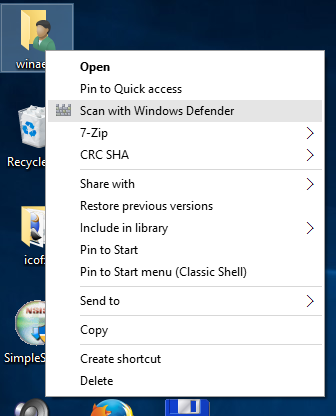
ბონუსად, მე მოვამზადე ორი მზა reg ფაილი თქვენი მოხერხებულობისთვის. პირველი არის ამ სტატიაში ნახსენები მენიუს ელემენტის დამატება, მეორე კი არის Remove_Scan_with_Windows_Defender_Context_Menu.reg, რომელიც შეიძლება გამოყენებულ იქნას კონტექსტური მენიუს ელემენტის წასაშლელად და ნაგულისხმევის აღდგენა.
ჩამოტვირთეთ მზა რეესტრის ფაილები Windows Defender-ის დასამატებლად კონტექსტურ მენიუში
თუ არ იყენებთ Windows Defender-ს, შეგიძლიათ მთლიანად გამორთოთ ის Windows 10-ში. იხილეთ სტატია, თუ როგორ გამორთეთ Windows Defender Windows 10-ში.
თქვენი დროის დაზოგვის მიზნით, გამოიყენეთ Winaero Tweaker. მას აქვს შესაბამისი ვარიანტი კონტექსტური მენიუში\წაშლა ნაგულისხმევი ელემენტები: აპლიკაციის მიღება შეგიძლიათ აქ: ჩამოტვირთეთ Winaero Tweaker.
აპლიკაციის მიღება შეგიძლიათ აქ: ჩამოტვირთეთ Winaero Tweaker.
